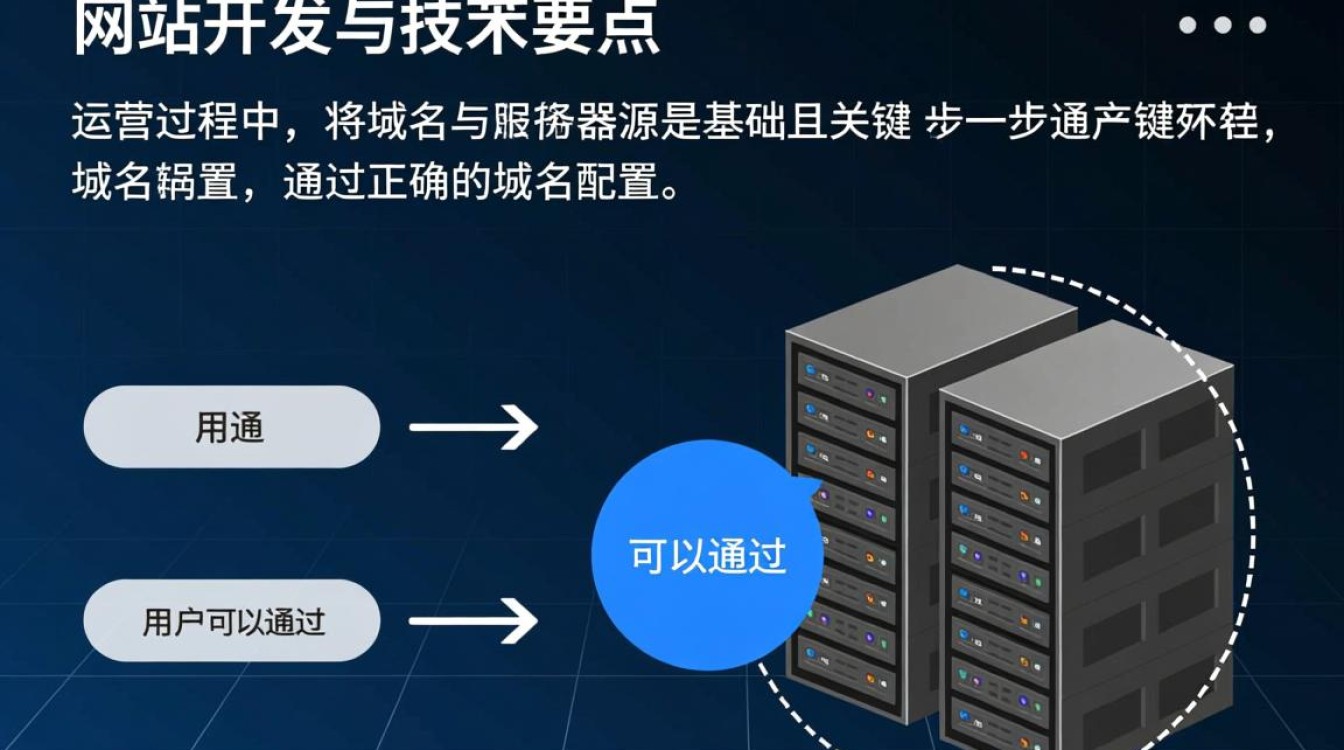虚拟机软件乱码是许多用户在使用过程中常见的问题,主要表现为系统界面、应用程序界面或文件内容出现字符显示异常,如方框、问号或乱码符号,严重影响使用体验和工作效率,本文将从乱码成因、解决方法及预防措施三个方面进行详细阐述,帮助用户有效应对这一问题。

虚拟机软件乱码的成因分析
虚拟机乱码的产生通常涉及字符编码不匹配、系统语言设置差异、字体文件缺失或损坏等核心因素,具体而言,当宿主机操作系统的字符编码与虚拟机内部系统不一致时,例如宿主机为GBK编码而虚拟机为UTF-8编码,便可能导致文本显示异常,虚拟机安装的操作系统语言包不完整,或字体文件未正确加载,也会引发乱码问题,在英文版Windows虚拟机中运行中文软件时,若未安装中文字体,界面文字可能显示为乱码,网络传输过程中的编码转换错误,如通过远程桌面连接虚拟机时协议设置不当,同样可能造成字符解析失败。
虚拟机软件乱码的解决方法
针对不同成因,可采取以下针对性解决方案:
统一字符编码设置
确保宿主机与虚拟机的系统编码一致,对于Windows虚拟机,可通过“区域和语言”设置将“非Unicode程序的默认语言”调整为与宿主机一致;对于Linux虚拟机,可通过修改/etc/locale.conf文件,设置LANG变量为相同的编码格式(如zh_CN.UTF-8),重启虚拟机后,编码不匹配问题通常可得到解决。

安装语言包与字体文件
检查虚拟机操作系统的语言包是否完整,以Windows为例,进入“设置-时间和语言-语言”,安装中文(简体)语言包及相关显示组件,对于Linux系统,可通过sudo apt install language-pack-zh-hans(Ubuntu/Debian)或sudo yum install kde-l10n-Chinese(CentOS/RHEL)命令安装中文语言包,需确保虚拟机中安装了必要的字体文件,如Windows的“微软雅黑”或Linux的“文泉驿微米黑”字体,可通过系统字体管理工具手动添加缺失字体。
配置远程连接工具编码
若通过远程桌面(如RDP、SSH)访问虚拟机出现乱码,需调整客户端编码设置,在PuTTY中,进入“Window Translation”选项,将“Remote character set”设置为UTF-8;在Windows远程桌面连接中,可勾选“显示选项”中的“使用智能卡”并调整字体渲染方式,确保虚拟机远程服务端配置正确,如SSH服务器的/etc/ssh/sshd_config中AcceptEnv LANG参数已启用。
修复或重建虚拟机工具
虚拟机工具(如VMware Tools、Virtual Guest Additions)负责协调宿主机与虚拟机的兼容性,其损坏可能导致字体渲染异常,可通过以下步骤修复:在虚拟机设置中卸载现有工具包,重启虚拟机后重新安装对应版本的工具包,安装完成后,重启虚拟机并检查字体显示是否恢复正常。

虚拟机乱码的预防措施
为避免乱码问题反复出现,需采取以下预防策略:
- 标准化系统配置:在创建虚拟机时,尽量选择与宿主机一致的语言和编码格式,减少后期适配成本。
- 定期更新与维护:及时更新虚拟机工具包和操作系统补丁,确保兼容性和稳定性。
- 备份关键配置文件:对虚拟机的语言设置、字体配置等关键文件进行备份,便于快速恢复。
- 使用统一编码规范:在开发或测试环境中,强制统一使用UTF-8编码,避免不同系统间的编码冲突。
常见问题排查参考表
| 问题现象 | 可能原因 | 排查步骤 |
|---|---|---|
| 虚拟机界面全乱码 | 系统语言包缺失 | 检查语言包安装状态,重新安装对应语言包 |
| 特定软件显示乱码 | 字体文件缺失 | 安装软件所需的字体文件,或调整软件字体设置 |
| 远程连接时乱码 | 客户端编码设置错误 | 修改远程工具编码为UTF-8,检查服务端配置 |
| 虚拟机工具安装后乱码 | 工具包版本不兼容 | 卸载旧工具包,重新安装与虚拟机系统匹配的最新版本 |
通过以上方法,用户可有效解决虚拟机软件乱码问题,并采取预防措施降低故障发生概率,在实际操作中,需根据具体场景灵活选择解决方案,确保虚拟机环境的稳定与高效运行。